이 문서에서는 Windows 10/Windows 11 Vigembus 드라이버를 다운로드, 설치 및 업데이트하는 4가지 최선의 방법을 소개합니다.
Vigembus 드라이버는 커널 모드 드라이버 프레임워크에서 작동하며 PC 게임 컨트롤러를 에뮬레이트하는 데 도움이 됩니다. 다양한 게임 주변 장치의 정확한 에뮬레이션을 제공합니다. 또한 추가적인 수정 없이 Vigem 장치를 감지할 수 있습니다.
그러나 많은 사용자는 Windows 11 및 10용 Vigembus 드라이버를 다운로드하는 방법에 대해 여전히 혼란스러워하고 있습니다. 당신은 또한 필요한 드라이버를 다운로드, 설치 및 업데이트하는 방법을 찾는 사용자 중 하나입니까? 그렇다면 이 기사가 당신을 위한 것입니다.
이 문서에서는 Vigembus 드라이버의 업데이트 버전을 다운로드하고 설치하는 궁극적인 방법을 공유합니다. 수풀 주위를 두드리지 않고 시작합시다.
Windows PC용 Vigembus 드라이버를 다운로드하고 설치하는 방법(쉬운 방법)
Windows 11/10에서 Vigembus용 업데이트된 드라이버를 다운로드하고 설치하려면 다음 방법을 적용할 수 있습니다.
방법 1: GitHub 페이지에서 Vigembus 드라이버를 다운로드합니다.
Vigembus 드라이버는 공식 GitHub 페이지에서 다운로드할 수 있습니다. 거기에서 다운로드하여 설치하는 방법은 다음과 같습니다.
- 먼저 다음으로 이동하세요. Vigembus의 공식 GitHub 페이지.
- 이제 드라이버 실행 파일.
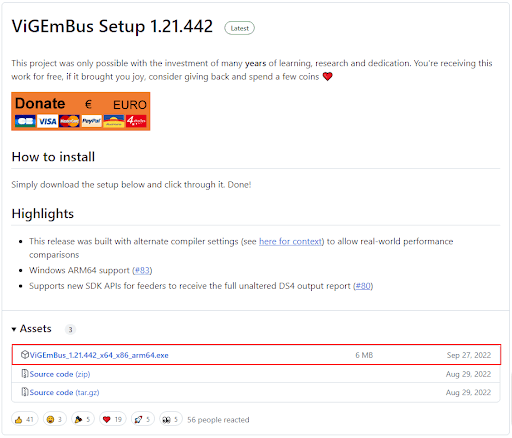
- 다운로드한 파일을 두 번 클릭하고 선택합니다. 다음 더 진행하려면.
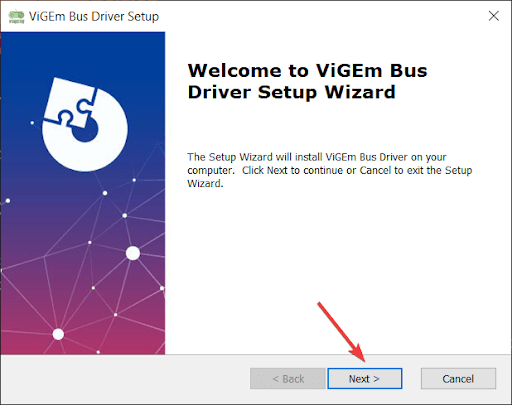
- 딸깍 하는 소리 다음 화면에 표시된 이용약관을 읽고 동의한 후
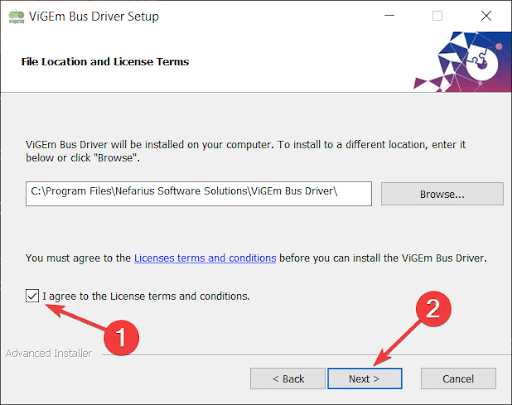
- 마지막으로 선택 설치하다 Vigembus 드라이버 설치를 완료하려면
또한 읽어보세요: 장치 드라이버를 업데이트하기 전에 알아야 할 사항
방법 2: 장치 관리자를 사용하여 Vigembus 드라이버 다운로드
장치 관리자는 누락된 드라이버를 다운로드하고 오래된 드라이버 업데이트되었습니다. 이를 사용하여 Windows 10/11용 Vigembus 드라이버를 다운로드하고 설치할 수 있습니다. 이를 수행하는 단계는 다음과 같습니다.
- 먼저, 마우스 오른쪽 버튼을 클릭하세요. 윈도우 아이콘 그리고 선택 기기 관리자 화면 옵션에서.

- 딸깍 하는 소리 시스템 장치 확장합니다.
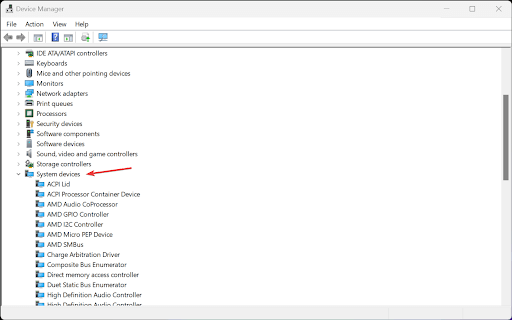
- 이제 Nefarius 가상 게임패드 에뮬레이션 버스 그리고 선택 드라이버를 업데이트하세요.

- PC에서 허용하는 옵션을 선택하세요. 업데이트된 드라이버 소프트웨어를 자동으로 검색합니다.

- 마지막으로 Windows 10/Windows 11 Vigembus 다운로드 및 설치 후 PC를 다시 시작하세요.
또한 읽어보세요: Synaptics 포인팅 장치 드라이버 다운로드 및 업데이트 Windows 11, 10, 8, 7
방법 3: Vigembus 드라이버를 자동으로 다운로드(권장)
수동으로 드라이버를 다운로드하고 설치하는 것이 번거로워 보일 수 있습니다. 더욱이, 업데이트된 드라이버를 다운로드하고 설치할 때 한 가지 잘못된 단계로 인해 장치에 좋은 것보다 더 많은 피해를 입힐 수 있습니다. 따라서 최신 드라이버를 자동으로 다운로드하여 설치하는 것이 좋습니다.
Win Riser와 같은 소프트웨어를 통해 몇 번의 클릭만으로 업데이트된 Vigembus 드라이버를 자동으로 다운로드하고 설치할 수 있습니다. 그만큼 Win Riser 드라이버 업데이트 프로그램 PC 최적화 기능을 갖춘 훌륭한 프로그램입니다.
심층 시스템 검색, 드라이버 백업 및 복원과 같은 많은 놀라운 기능을 자랑합니다. 시스템 복원 지점, 사용자 정의 가능한 검사, 드라이버 무시 목록, 검사 예약, 맬웨어 제거 및 정크.
다음은 Win Riser 소프트웨어를 다운로드하고 설치하는 링크입니다.

당신이 해야 할 일은 스캔을 실행하고, 결과를 살펴보고, 다음 옵션을 선택하는 것뿐입니다. 지금 문제를 해결하세요 소프트웨어를 설치한 후 모든 장치 문제를 해결하려면
또한 읽어보세요: 알 수 없는 장치용 드라이버를 다운로드하는 방법
방법 4: 컴퓨터 OS 업데이트
운영 체제 업데이트는 Windows 10/11에서 Vigem 버스 드라이버 다운로드 및 설치와 같은 작업을 수행하는 또 다른 방법입니다. 그러나 드라이버 업데이트가 매우 새로운 경우에는 이 방법이 작동하지 않을 수 있습니다. 그래도 시도해보고 싶다면 다음 단계를 따르세요.
- 먼저, 다음을 사용하여 설정 패널을 엽니다. 윈도우+I 단축키 명령.
- 이제 선택하세요 업데이트 및 보안 화면의 패널에서.

- 이제 할 수 있습니다 업데이트 확인 귀하의 운영 체제에 사용할 수 있습니다.

- OS에 대한 모든 업데이트를 다운로드하고 설치합니다.
- 마지막으로 장치를 다시 시작하여 Vigembus 드라이버 다운로드 및 설치를 완료하세요.
또한 읽어보세요: Windows 10용 WD SES 장치 USB 장치 드라이버를 다운로드하는 방법
Vigembus 드라이버 다운로드 및 설치
이 문서에서는 Windows 10/Windows 11 Vigembus 드라이버를 다운로드하고 설치하는 가장 좋은 방법을 소개했습니다. 위 가이드의 방법에 따라 드라이버를 다운로드, 설치 및 업데이트할 수 있습니다.
그러나 귀하의 편의를 위해 Win Riser를 통해 드라이버 업데이트를 다운로드하고 설치하는 것이 좋습니다. 이 기사에 대한 질문, 혼란 또는 제안 사항이 있는 경우 친절하게 의견을 남겨주세요.